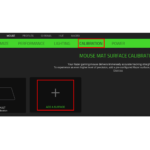Үй » Razer » Razer Synapse 3да Surface Calibration функциясын кантип колдонсо болот 
Razer Synapse 3да Surface Calibration функциясын кантип колдонсо болот
Surface Calibration Razer Precision сенсорун жакшы көзөмөлдөө үчүн каалаган бетке оптималдаштырууга мүмкүнчүлүк берет. Бардык Razer жана үчүнчү жактын чычкан төшөктөрүн ушул функция менен конфигурациялай аласыз.
Synapse 3 Razer чычканыңызды калибрлөө үчүн төмөнкү кадамдарды караңыз:
- Сиздин чычканды Synapse 3 колдой тургандыгын текшериңиз.Эскертүү: Бардык Synapse 3 колдонгон Razer Mice чычканынын бетине калибрлөө өзгөчөлүгү Razer Synapse 3 кандай өнүмдөрдү колдойт?
- Синапс 3ти ачыңыз.
- Калибрлөөчү чычканды тандаңыз.

- "CALIBRATION" баскычын чыкылдатып, "БЕТТИ КОШУУ" тандаңыз.

- Эгер сиз Razer чычканынын төшөгүн колдонуп жатсаңыз, анда Razer чычканынын төшөгүн туура тандап, алдын-ала калибрленген чычкан килеминин дайындарын колдонуу үчүн "КАЛИБРАТ" дегенди чыкылдатыңыз.

- Эгер сиз Razer эмес чычкан төшөгүн же бетин колдонуп жатсаңыз, "CUSTOM" тандап, "БАШТОО" чыкылдатуу.

- "Чычкандын сол баскычын" чыкылдатып, чычканды жылдырыңыз (чычканды туура калибрлөө үчүн экранда көрсөтүлгөн чычкан кыймылын байкап көрүүнү сунуштайбыз).
- Чычкандын калибрлөөсүн токтотуу үчүн "чычкандын сол баскычын" дагы бир жолу чыкылдатыңыз.

- Чычканыңызды ийгиликтүү калибрлегенден кийин, калибрлөө проfile автоматтык түрдө сакталат.
Шилтемелер
Окшош билдирүүлөр
-
-
-

Razer Mouse боюнча суроолорhttps://manuals.plus/uncategorized/razer-mamba-elite-firmware-updateshttps://manuals.plus/razer/razer-mamba-wireless-firmware-updateshttps://manuals.plus/razer/activate-razer-hypershifthttps://manuals.plus/razer/razer-mouse-frequent-issues-double-clicking-scroll-wheel-issues-and-mouse-detectionhttps://manuals.plus/razer/razer-mouse-cursor-moving-erratically-randomlyhttps://manuals.plus/razer/change-razer-mouse-dpi-sensitivityhttps://manuals.plus/razer/how-to-create-macros-on-razer-mousehttps://manuals.plus/razer/my-razer-mouse-tracking-issueshttps://manuals.plus/razer/razer-synapse-not-detecting-razer-devicehttps://manuals.plus/razer/how-to-clean-razer-device https://manuals.plus/razer/razer-synapse-not-detecting-razer-device https://manuals.plus/razer/my-razer-mouse-tracking-issues https://manuals.plus/razer/how-to-create-macros-on-razer-mouse https://manuals.plus/razer/change-razer-mouse-dpi-sensitivity https://manuals.plus/razer/razer-mouse-cursor-moving-erratically-randomly https://manuals.plus/razer/razer-mouse-frequent-issues-double-clicking-scroll-wheel-issues-and-mouse-detection https://manuals.plus/razer/activate-razer-hypershift https://manuals.plus/razer/razer-mamba-wireless-firmware-updates https://manuals.plus/razer/razer-mamba-elite-firmware-updates